字体对于文档的视觉效果至关重要。合适的字体可以提升文档的专业性和吸引力。而如何将下载的字体成功导入 wps 呢?本文将指导你完成这一过程,让你在边际上提升办公效率。
常见问题
确保下载的字体为常见的字体格式,如 .ttf 或 .otf,这些都是 wps 支持的格式。
这通常是因为字体未正确安装,需要确保在系统中安装字体的步骤没有漏掉。
不需要的字体可以通过系统的字体管理工具进行删除,这样可以保持字体列表的整洁。
解决方案
确认字体格式
下载前应确认字体文件为 .ttf 或 .otf 格式。这两个格式是最为常用和广泛支持的。
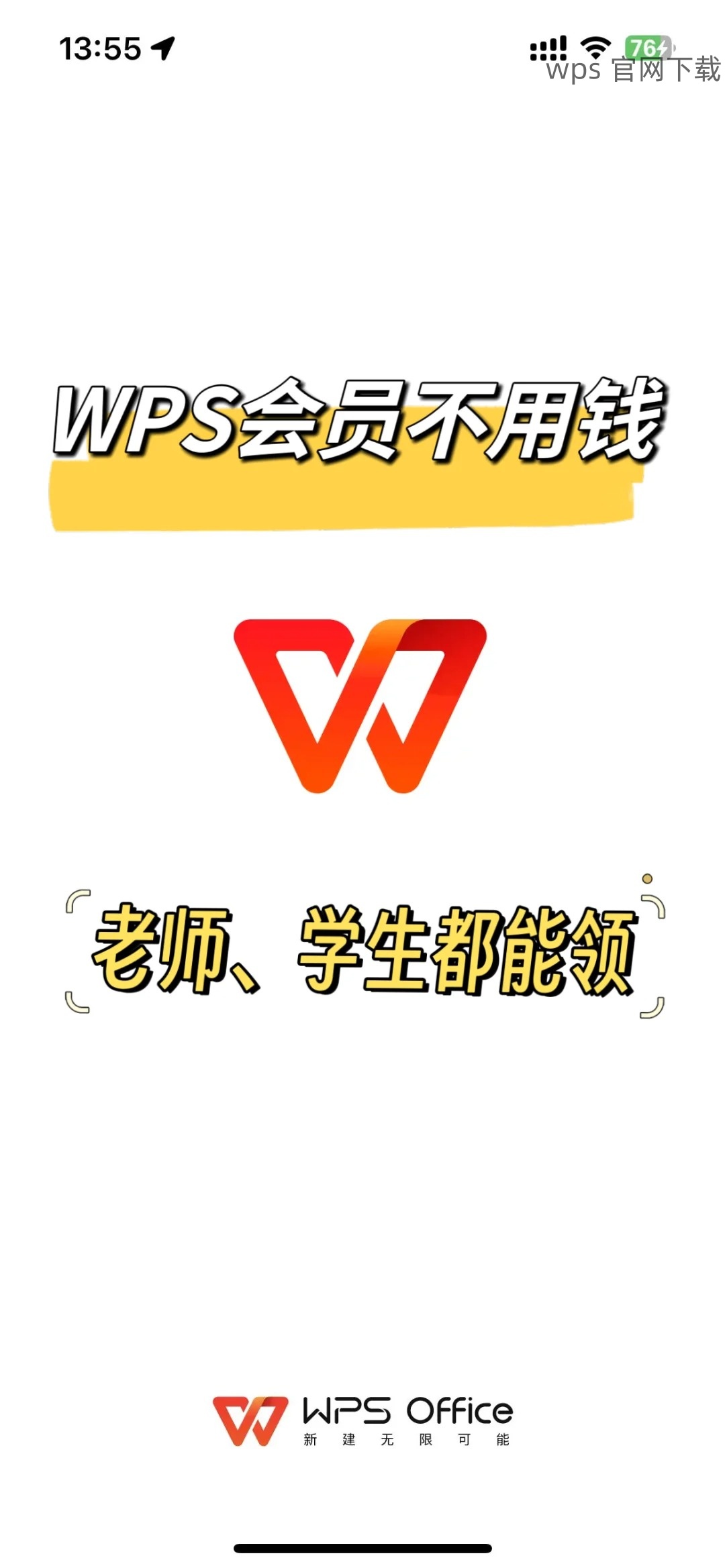
选择字体网站
许多网站提供免费的字体下载,例如 Google Fonts、Font Squirrel 和 DaFont。这些网站提供大量设计师推荐的优秀字体。
下载字体
从选定的网站下载字体,并保存到易于找到的文件夹中,确保方便后续的安装和导入。
找到下载的字体文件
打开文件夹,找到刚才下载的字体文件,通常字体文件以 .ttf 或 .otf 结尾。
双击字体文件
双击该字体文件将其打开,此时会出现一个字体预览窗口。在这个窗口中,可以快速查看字体样式及样式设置。
点击“安装”按钮
在字体预览窗口中,点击上方的“安装”按钮,将字体安装到系统中,使其在所有应用程序中可用,包括 wps。
启动 wps
完成字体安装后,启动 wps 软件,确保该软件已关闭并重新打开,以便其识别新安装的字体。
新建或打开文档
新建一个空白文档或者打开现有的文档,确保可以编辑。
选择字体
在文档编辑界面,选择需要调整字体的文本,接着从字体菜单中找到新安装的字体进行选用。若字体没有立即显示,可以尝试重启 wps。
**
确保成功安装和导入字体不仅能提升文档的美观性,还能增强个人或企业的专业形象。通过上述步骤,您可以轻松让 wps 文档呈现独特的个性。
最终提示
在进行 wps 下载 和安装新字体时,务必选择适合自己的字体,并定期清理不再使用的字体,以保持字体管理的流畅性。希望您在使用 wps 的过程中,能享受到更多乐趣与效率。
 wps 中文官网
wps 中文官网